Можна використовувати сценарії та автоматизатордії / робочі процеси, щоб робити всілякі речі. Сценарій - це чудовий спосіб зробити більшість справ, і якщо вам потрібно показати сповіщення на робочому столі, це шлях. Ми розповіли, як можна показувати сповіщення про тости в Windows 10. Якщо ви хочете показати сповіщення на macOS, сценарій виконає цю роботу.
Показати сповіщення на macOS
Відкрити редактор ScriptEditor. Ви можете шукати його в Spotlight або ви можете шукати його в папці Applications або спробувати Launchpad.
Створіть новий документ у ScriptEditor та введіть наступний.
display notification "Notification message" with title "Title of notification"

Збережіть його як додаток, і ви зможете запустити його. Під час запуску він відображатиме сповіщення, як і інші програми на macOS.
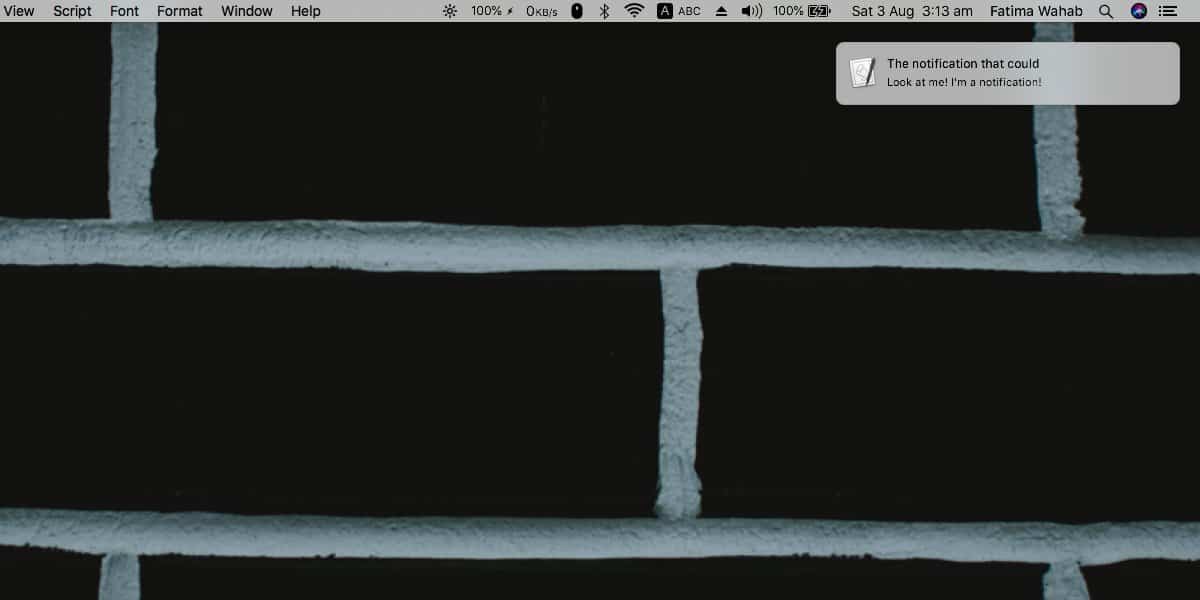
Це повідомлення, звичайно, матиме стандартний значок сценарію, який не є привабливим. Якщо нічого іншого, це не дозволяє візуально розповісти, яке сповіщення ви бачите.
Ви можете змінити значок для сценарію, але не з ньогододаток ScriptEditor Переконайтеся, що сценарій збережений як додаток. Перейдіть до папки, в яку ви зберегли це додаток для скриптів. Клацніть правою кнопкою миші та виберіть Показати вміст пакета у контекстному меню.
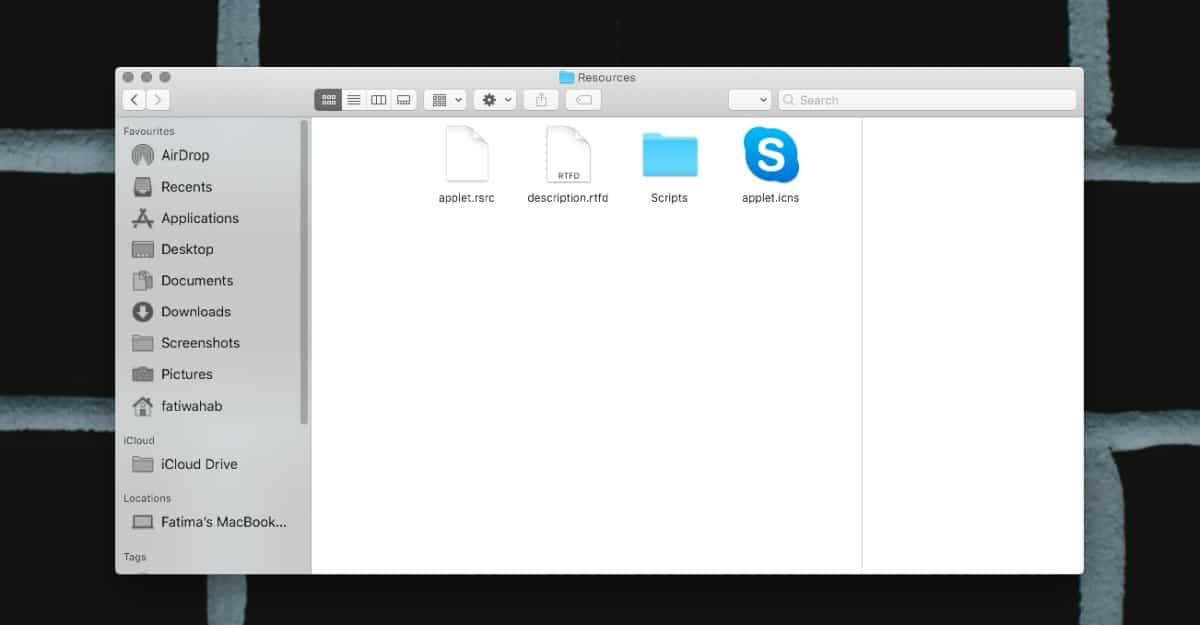
У папці, що відкриється, перейдіть доЗміст> Ресурси. У цьому місці ви побачите файл під назвою applet.icns. Це файл значків, який потрібно замінити. Вперед і знайдіть піктограму, яку слід використовувати для сповіщення. Перемістіть його в цю папку та перейменуйте її на “applet.icns”. Само собою зрозуміло, що оригінальний файл доведеться замінити. Закрийте папку та запустіть програму.
У сповіщенні з’явиться нова піктограма, яку ви встановили. Він не змінить значок, який використовується для інших сценаріїв.
Наведений вище сценарій є основним. У повідомленні буде заголовок та повідомлення, однак ви також можете додати підзаголовки, додавши в кінці наступне.
subtitle "subtitle"
Сповіщення на macOS також відтворюють звукове сповіщення. За замовчуванням він буде використовувати звук сповіщень за замовчуванням, однак ви можете вказати, яке сповіщення використовувати, додавши наступне наприкінці. Замініть "Звукове ім'я" на ім'я звуку.
sound name "Sound Name"
Ім’я / файл звуку має бути таким, яке вже є в одному з наступних місць;
~/Library/Sounds
або
/System/Library/Sounds
Це всі зміни, які ви можете внести до повідомлення, яке відображається.












Коментарі